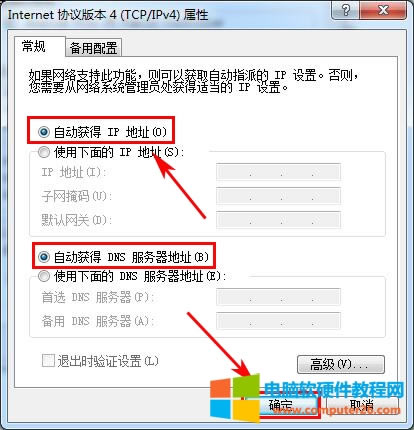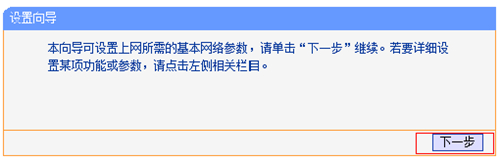推薦系統(tǒng)下載分類: 最新Windows10系統(tǒng)下載 最新Windows7系統(tǒng)下載 xp系統(tǒng)下載 電腦公司Windows7 64位裝機萬能版下載
TP-Link TL-WDR6510 無線路由器電腦上網設置圖文解析詳細圖文使用教程
發(fā)布時間:2025-04-04 文章來源:xp下載站 瀏覽:
| 路由器(Router)是連接兩個或多個網絡的硬件設備,在網絡間起網關的作用,是讀取每一個數(shù)據(jù)包中的地址然后決定如何傳送的專用智能性的網絡設備,路由器最主要的功能為實現(xiàn)信息的轉送。 1、在設置TP-Link TL-WDR6510路由器之前,需要先把電腦的IP地址設置為自動獲得(動態(tài)IP),如下圖所示。
2、TL-WDR6510路由器連接 ①電話線上網:用戶需要準備2根網線,一根網線用來連接ADSL Modem(貓)與TL-WDR6510路由器的WAN接口;另一根網線用來連接計算機與TL-WDR6510路由器的LAN接口(1/2/3/4中的任意一個都可以)。
②光釬上網:用戶需要準備2根網線,其中一根網線用來連接光貓與TL-WDR6510路由器的WAN接口,另一根網線用來連接計算機與TL-WDR6100路由器的LAN接口(1/2/3/4中的任意一個都可以)。
③網線入戶上網:用戶需要準備1根網線,先把寬帶運營商提供到用戶家里的入戶網線插在TL-WDR6510路由器的WAN接口,再把準備的這根網線,一頭連接電腦,另一頭連接TL-WDR6510路由器的LAN接口(1/2/3/4中的任意一個都可以)。
3、登錄設置界面:在瀏覽器的地址欄中輸入:tplogin.cn,然后按下回車鍵。
4、設置登錄密碼:系統(tǒng)會彈出一個設置管理員密碼的對話框,在“設置密碼”框中設置管理密碼——>并在“確認密碼”中再次輸入——>點擊 確定。
溫馨提示: (1)、如果之前已經設置了管理員密碼,則在瀏覽器中輸入tplogin.cn回車后,在彈出的界面中,會提示“輸入管理員密碼”,如下圖所示。
(2)、如果忘記了設置的登錄密碼,只能夠把TL-WDR6510路由器恢復出廠設置,然后重新設置登錄密碼。 5、運行設置向導:第一次登錄到TL-WDR6510路由器的設置界面,會自動彈出設置向導界面,如果未彈出,請點擊左側的“設置向導”選項來運行。
6、選擇上網方式:這里可以看到一共有4個選項,分別是:“讓路由器自動選擇上網方式”、“PPPoE(ADSL虛擬撥號)”、“動態(tài)IP(以太網寬帶,自動從服務商獲取IP地址)”、“靜態(tài)IP(以太網寬帶,網絡服務商提供固定IP地址)”。
“讓路由器自動選擇上網方式”這個選項不建議大家選擇,因為路由器經常識別不準確,造成無法上網。最好是用戶手動選擇一種上網方式;那么應該如何選擇上網方式呢?下面進行詳細介紹。 (1)、PPPoE撥號介紹:目前,90%以上的用戶辦理的寬帶都是“PPPoE撥號”上網,辦理“PPPoE撥號”寬帶業(yè)務后,寬帶運營商會提供一個寬帶用戶名、寬帶密碼給用戶;在未使用路由器時,需要通過電腦上的“寬帶連接”來撥號上網。ADSL撥號上網設置:選擇“PPPoE(ADSL虛擬撥號)”——>點擊“下一步”
輸入寬帶運營商提供的寬帶帳號和密碼——>點擊“下一步”。
(2)、動態(tài)IP:也就是動態(tài)IP(DHCP獲取IP),“動態(tài)IP”上網,在未使用路由器時,只需要把寬帶網線插在電腦上,電腦就可以上網了。動態(tài)IP設置:選擇“動態(tài)IP(以太網寬帶,自動從服務商獲取IP地址)”——>點擊“下一步”。
(3)、靜態(tài)IP:辦理了“靜態(tài)IP”上網寬帶業(yè)務的用戶,寬帶運營商會提供一個IP地址、子網掩碼、網關、2個DNS服務器地址給用戶;在未使用路由器時,需要在電腦本地連接中,填寫寬帶運營商提供的IP地址、子網掩碼、網關和DNS。靜態(tài)IP上網設置:選擇“靜態(tài)IP(以太網寬帶,網絡服務商提供固定IP地址)”——>點擊“下一步”。
填寫運營商分配的IP地址、子網掩碼、網關以及DNS服務器地址——>點擊“下一步”。
7、選擇無線工作頻段:建議選擇“無線同時工作在2.4GHz和5GHz頻段(802.11a/b/g/n/ac)上”——>點擊“下一步”。
8、配置2.4GHz頻段無線:“SSID”這里指的是2.4GHz無線網絡名稱(可根據(jù)實際需求設置,但不建議使用中文)——>勾選“WPA-PSK/WPA2-PSK”——>設置“PSK密碼”——>點擊“下一步”。
9、配置5GHz頻段無線:“SSID”這里指的是5GHz無線網絡名稱(建議用字母和數(shù)字的組合,最好不使用中文)——>勾選“WPA-PSK/WPA2-PSK”——>設置“PSK密碼”——>點擊“下一步”。
10、重啟路由器:點擊“重啟”——>在彈出對話框點擊“確定”。
11、TP-Link TL-WDR6510雙頻無線路由器重啟完成后,用戶重新登錄到其設置界面,然后點擊“運行狀態(tài)”——>查看“WAN口狀態(tài)”,如果下面的參數(shù)中有IP地址,則表示設置成功。
本文可以幫助您基本地設置和管理您的路由器。 |